1、点击打开Focusky动画演示大师软件。

2、点击新建空白项目。
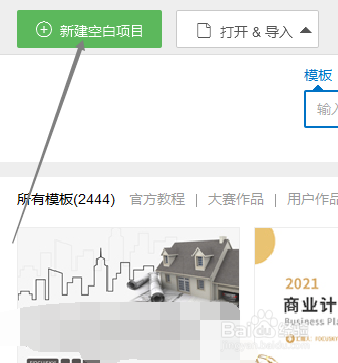
3、设置好路径、比例和背景后,点击创建按钮。
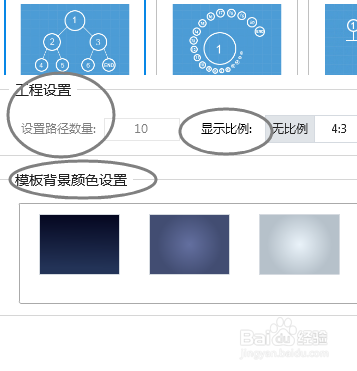
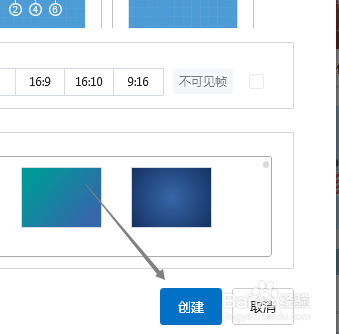
4、点击菜单中的新建。
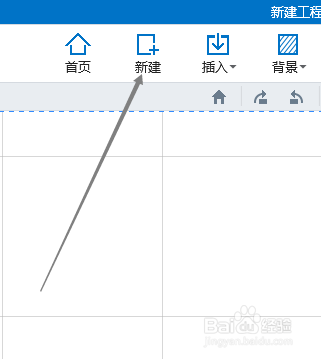
5、点击菜单中的打开与导入按钮。
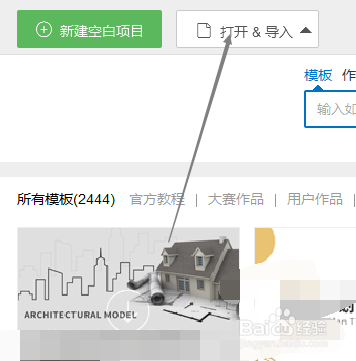
6、在弹出菜单中点击导入PPT新建项目这一项。
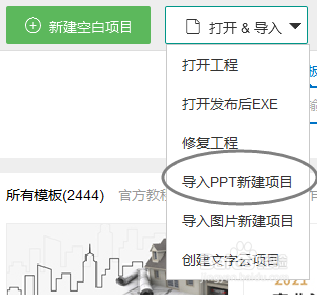
7、点击要导入的PPT文件,再点击打开按钮。

8、根据提示用微信扫码登录。

9、这时需要等待,因为要先把PPT文件解析。

10、解析完毕后,根据步骤提示就可以导入PPT文件了。
时间:2024-10-13 23:36:05
1、点击打开Focusky动画演示大师软件。

2、点击新建空白项目。
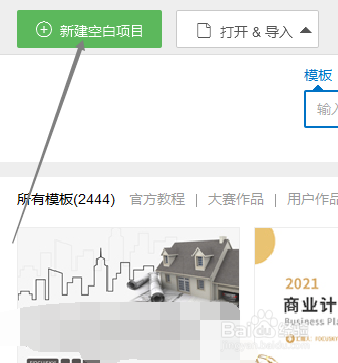
3、设置好路径、比例和背景后,点击创建按钮。
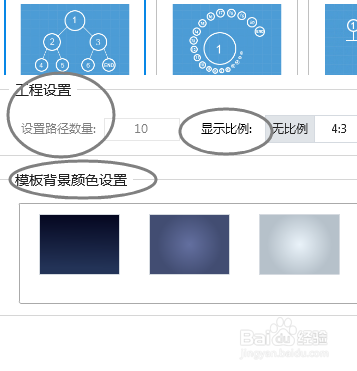
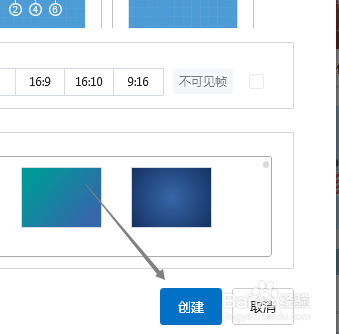
4、点击菜单中的新建。
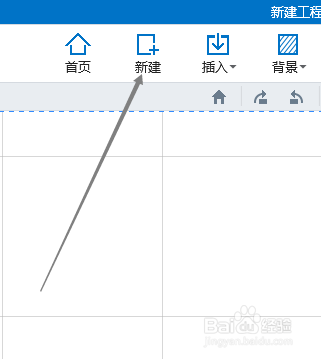
5、点击菜单中的打开与导入按钮。
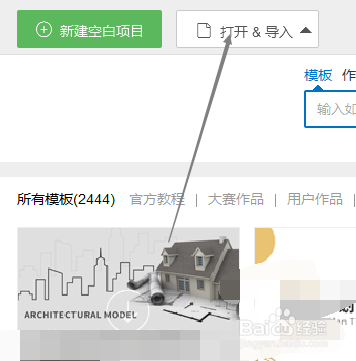
6、在弹出菜单中点击导入PPT新建项目这一项。
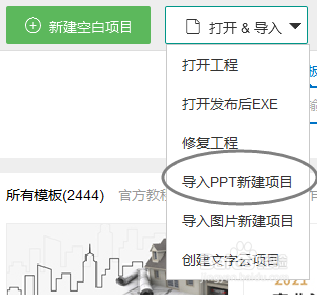
7、点击要导入的PPT文件,再点击打开按钮。

8、根据提示用微信扫码登录。

9、这时需要等待,因为要先把PPT文件解析。

10、解析完毕后,根据步骤提示就可以导入PPT文件了。
